@kasumiiです。こんにちは。
Macの容量が足りないYO!というダイアログが出たので空き容量をチェックしてみたら、あと1.66GBしか空いてない!いつの間に。。。
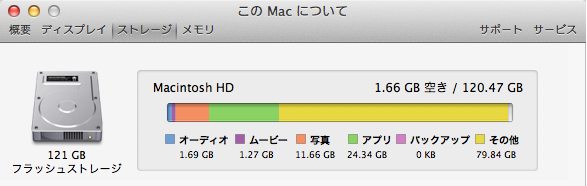
ずさんな使い方してるせいか、「その他」の領域がめちゃくちゃ容量くってますorz
もうちょっと根本的になんとかしないとなーと思いつつググってたら、セーフブートするだけで数GB空き容量が増えるという情報を見つけたので、ひとまずやってみることに。
セーフブート(セーフモードで起動)する方法
【追記:2017年3月21日】セーフブート方法が変わっていたようなので、新しく記事を書きました。→MacBookを一度セーフモードで起動したら空き容量が44GB増えた
セーフブートの方法はとっても簡単。
お使いの Mac がシステム終了していることを確認します。
電源ボタンを押します。
起動音が聞こえたら、すぐに「shift」キーを押したままにします。「shift」キーは、起動音の前ではなく、起動音の直後に押してください。
灰色の Apple アイコンと進捗状況インジケータ (回転するギアマーク) が表示されたら「shift」キーを放します。
今までセーフモードで起動するのって「shiftキーを押したまま電源を入れる」のかと思ってましたが、Apple公式によると「起動音の直後にshiftキーを押す」のが正しいようですねー。
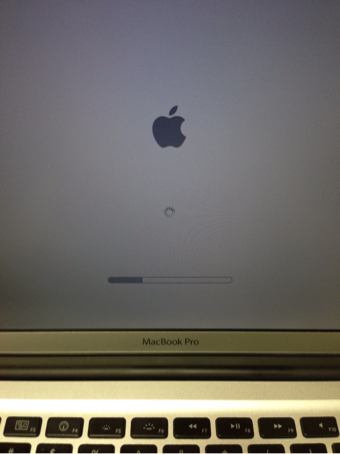
上記のようなローディング画面でしばらく待たされます。ストレージ容量にもよるみたいですが、わたしの場合は5分くらい待ちました。かなり時間かかることもあるのであんまり急いでいるときはやめといたほうがいいかも。
セーフモードで起動したら、特に何もせずシステムを再起動すればOKです。
Macの空き容量が10GB増えた!
一旦セーフブート(セーフモードで起動)して、すぐにシステムを再起動させただけで空き容量が10GB増えました。「その他」の領域が減ってますね。
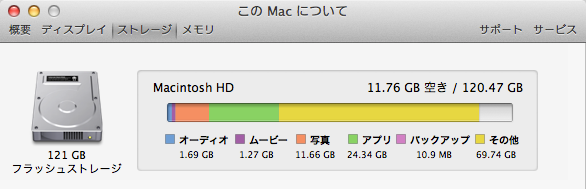
この方法はセーフブート時にキャッシュを削除しているだけで、また使っているうちにキャッシュが作られていくので根本的な解決ではないですが、少しでも容量不足を解消したい!というときにやってみる価値はありそう。
というか、セーフブートすることで、キャッシュの削除以外にも起動ボリュームのディレクトリチェックが行われるので、その他の不具合が解消することもあるし、月に1回くらいはMacのメンテナンスとしてやっておいたほうが良さそうです。(今まで全然やってなかった……w)


